 Przywracanie fabrycznych ustawień laptopa może być wymagane w wielu sytuacjach, z których najpowszechniejsze to zakłócające awarie systemu Windows, system zapycha się niepotrzebnymi programami i komponentami, powodując spowolnienie pracy laptopa, a czasem rozwiązuje problem "Windows zablokowany" - względnie szybko i łatwo.
Przywracanie fabrycznych ustawień laptopa może być wymagane w wielu sytuacjach, z których najpowszechniejsze to zakłócające awarie systemu Windows, system zapycha się niepotrzebnymi programami i komponentami, powodując spowolnienie pracy laptopa, a czasem rozwiązuje problem "Windows zablokowany" - względnie szybko i łatwo.
W tym artykule przyjrzymy się szczegółowo, jak przywracane są ustawienia fabryczne na komputerze przenośnym, jak zwykle i kiedy może się to nie udać.
Kiedy przywracanie ustawień fabrycznych na laptopie nie działa
Najczęstsza sytuacja, w której przywrócenie laptopa do ustawień fabrycznych może nie działać - po ponownym zainstalowaniu systemu Windows. Jak napisałem w artykule "Ponowne instalowanie systemu Windows na laptopie", wielu użytkowników, po zakupie laptopa, usunąć pakiet Windows 7 lub Windows 8 i zainstalować system Windows 7 Ultimate, usuwając ukrytą partycję odzyskiwania na dysku twardym laptopa. Ta ukryta sekcja zawiera wszystkie niezbędne dane w celu przywrócenia ustawień fabrycznych laptopa.
Należy zauważyć, że po wywołaniu "naprawy komputera", a kreator ponownie instaluje system Windows, w 90% przypadków dzieje się to samo - usunięto partycję odzyskiwania, co jest związane z brakiem profesjonalizmu, niechęcią do pracy lub osobistym przekonaniem czarodzieja, że piracka kompilacja systemu Windows 7 jest No i wbudowana partycja do odzyskiwania, która pozwala klientowi nie kontaktować się z pomocą komputera, nie jest potrzebna.
Tak więc, jeśli coś z tego zostało zrobione, jest kilka opcji - poszukaj dysku odzyskiwania lub obrazu sekcji odzyskiwania laptopa w sieci (znaleźć na torrentach, w szczególności na rutracker) lub podjąć czystą instalację systemu Windows na laptopie. Ponadto pewna liczba producentów oferuje zakup płyty ratunkowej na oficjalnych stronach.
W innych przypadkach przywrócenie laptopa do ustawień fabrycznych jest dość łatwe, chociaż działania wymagane w tym celu są nieco inne, w zależności od marki laptopa. Natychmiast powiedz, co stanie się po przywróceniu ustawień fabrycznych:
- Wszystkie dane użytkownika zostaną usunięte (w niektórych przypadkach tylko z "dysku C", wszystko pozostanie na dysku D jak poprzednio).
- Partycja systemowa zostanie sformatowana i automatycznie ponownie zainstalowana przez system Windows.Wprowadź klucz nie jest wymagany.
- Z reguły po pierwszym uruchomieniu systemu Windows rozpocznie się automatyczna instalacja całego systemu (i nie bardzo) oprogramowania i sterowników, które zostały preinstalowane przez producenta laptopa.
Tak więc, jeśli przeprowadzisz proces odzyskiwania od początku do końca, w części programu otrzymasz laptopa w stanie, w jakim był, kiedy kupiłeś go w sklepie. Warto zauważyć, że nie rozwiąże to problemu ze sprzętem i innymi problemami: na przykład, jeśli laptop wyłączył się podczas gier z powodu przegrzania, najprawdopodobniej nadal będzie to robić.
Ustawienia fabryczne laptopa Asus

Aby przywrócić ustawienia fabryczne laptopów Asus, komputery tej marki mają wygodne, szybkie i proste narzędzie do odzyskiwania. Oto instrukcje krok po kroku dotyczące jego użycia:
- Wyłącz szybkie uruchamianie (Boot Booster) w systemie BIOS - ta funkcja przyspiesza rozruch komputera i jest domyślnie włączona w laptopach Asus. Aby to zrobić, włącz laptopa i natychmiast po rozpoczęciu pobierania naciśnij klawisz F2, w wyniku czego będziesz musiał przejść do ustawień BIOS, gdzie ta funkcja jest wyłączona. Użyj strzałek, aby przejść do zakładki "Boot", wybierz "Boot Booster", naciśnij Enter i wybierz "Disabled".Przejdź do ostatniej zakładki, wybierz "Zapisz zmiany i zakończ" (zapisz ustawienia i zakończ). Laptop automatycznie uruchomi się ponownie. Wyłącz to po tym.
- Aby przywrócić laptopa Asus do ustawień fabrycznych, włącz go i naciśnij klawisz F9, będziesz musiał zobaczyć ekran startowy.
- Program naprawczy przygotuje pliki niezbędne do operacji, po czym zostaniesz zapytany, czy naprawdę chcesz go wyprodukować. Wszystkie twoje dane zostaną usunięte.
- Następnie proces naprawy i ponownej instalacji systemu Windows następuje automatycznie, bez interwencji użytkownika.
- Podczas procesu odzyskiwania komputer uruchomi się ponownie kilka razy.
Ustawienia fabryczne notebooków HP
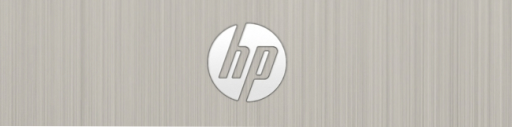
Aby przywrócić ustawienia fabryczne na laptopie HP, wyłącz go i odłącz od niego wszystkie pamięci flash, wyjmij karty pamięci i inne rzeczy.
- Włącz laptopa i naciśnij klawisz F11, aż pojawi się HP Laptop Recovery Manager - Recovery Manager. (Możesz również uruchomić to narzędzie w systemie Windows, znajdując je na liście zainstalowanych programów).
- Wybierz "Odzyskiwanie systemu"
- Zostaniesz poproszony o zapisanie niezbędnych danych, możesz to zrobić.
- Następnie proces przywracania ustawień fabrycznych przejdzie w tryb automatyczny, komputer może zostać uruchomiony ponownie kilka razy.
Po zakończeniu programu naprawczego otrzymasz laptopa HP z zainstalowanym Windows, wszystkie sterowniki i własne programy HP.
Fabryczne nalewki na laptopa Acer

Aby przywrócić ustawienia fabryczne na laptopach Acer, wyłącz komputer. Następnie włącz go, przytrzymując klawisz Alt i naciskając klawisz F10 raz na pół sekundy. System poprosi o hasło. Jeśli nigdy nie wykonałeś resetu do ustawień fabrycznych tego laptopa, standardowe hasło to 000000 (sześć zer). Wybierz w wyświetlonym menu zresetuj do ustawień fabrycznych (Przywróć ustawienia fabryczne).
Ponadto możesz przywrócić ustawienia fabryczne na laptopie Acer i systemie operacyjnym Windows - znajdź narzędzie eRecovery Management w programach Acer i użyj karty Przywróć w tym narzędziu.
Ustawienia fabryczne laptopa Samsung
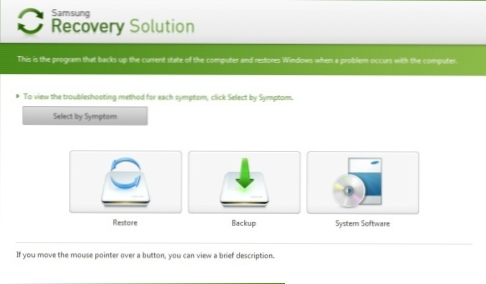
Aby zresetować laptopa Samsung do ustawień fabrycznych, uruchomić narzędzie Samsung Recovery Solution w systemie Windows, lub jeśli został on usunięty lub system Windows nie załaduje się, naciśnij klawisz F4 podczas włączania komputera, narzędzie do odzyskiwania laptopów Samsung rozpocznie ustawienia fabryczne. Wykonaj poniższe czynności:
- Wybierz "Przywróć"
- Wybierz "Complete Restore"
- Wybierz punkt przywracania Stan początkowy komputera (Ustawienia fabryczne)
- Po wyświetleniu monitu o ponowne uruchomienie komputera, odpowiedz "Tak" po ponownym uruchomieniu komputera, postępuj zgodnie ze wszystkimi instrukcjami systemowymi.
Po całkowitym zresetowaniu laptopa do stanu fabrycznego i przejściu do systemu Windows, należy ponownie uruchomić system, aby aktywować wszystkie ustawienia wprowadzone przez program przywracania.
Resetowanie Toshiby do ustawień fabrycznych
Aby uruchomić narzędzie przywracania ustawień fabrycznych na laptopach firmy Toshiba, wyłącz komputer, a następnie:
- Naciśnij i przytrzymaj przycisk 0 (zero) na klawiaturze (nie na klawiaturze numerycznej po prawej)
- Włącz laptopa
- Zwolnij klawisz 0, gdy komputer zacznie piszczeć.
Następnie rozpocznie się program przywracania laptopa do ustawień fabrycznych, postępuj zgodnie z jego instrukcjami.












